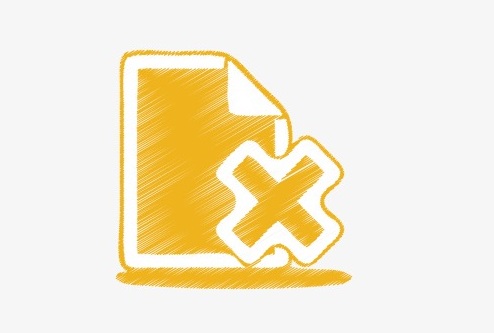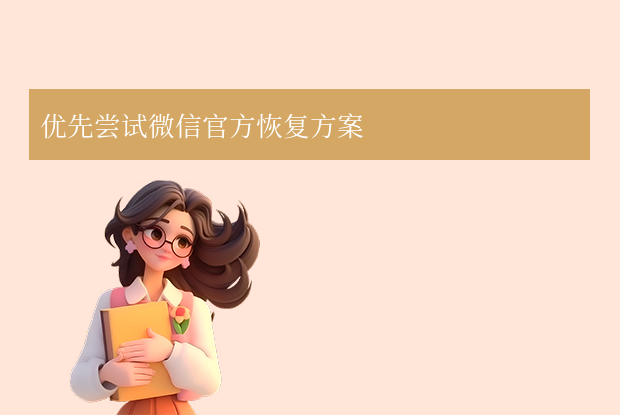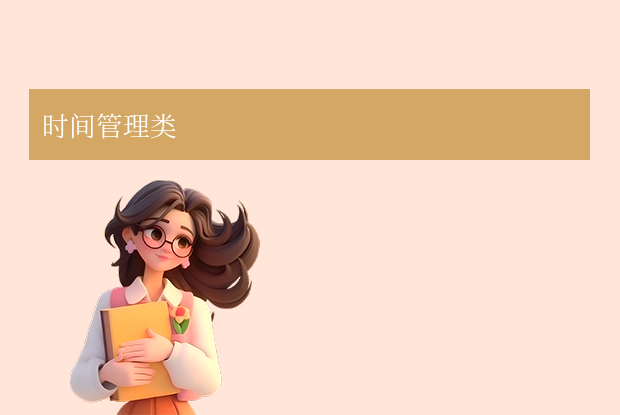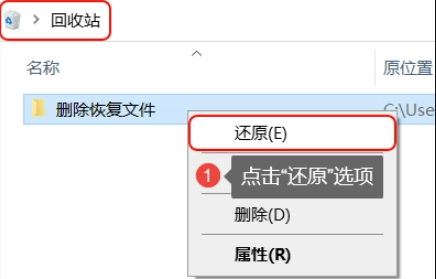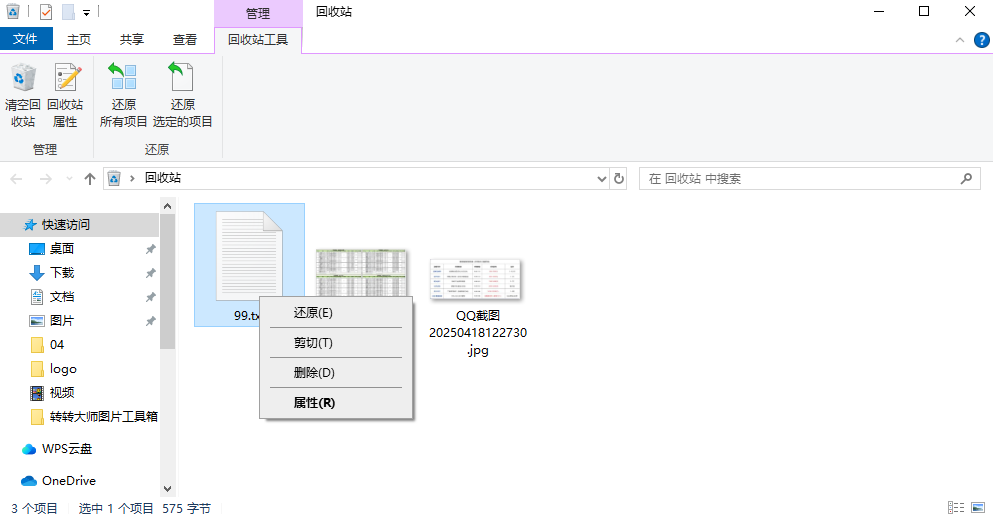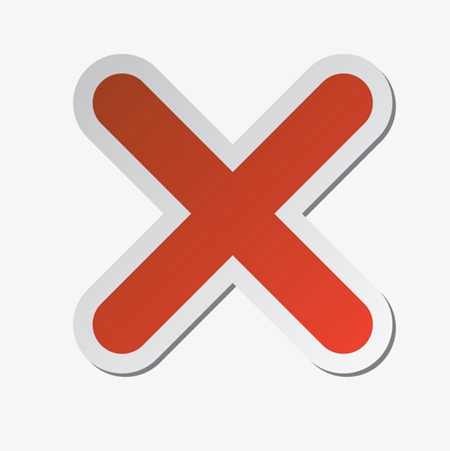为您推荐相关教程
更多视频 > AI摘要
AI摘要
本文介绍了七种补救电脑误删文件的方法。首先,可以通过回收站恢复被误删的文件;其次,利用文件历史版本找回之前保存的版本,但仅适用于特定类型文件;第三,使用数据恢复软件如转转大师数据恢复等;第四,寻求专业数据恢复服务;第五,如果误删文件时间点与系统还原时间一致,可使用系统还原;第六,高级用户可尝试使用命令提示符恢复文件;最后,定期备份数据是最有效的预防方法。根据不同情况选择合适方法,很可能找回丢失数据。
摘要由平台通过智能技术生成电脑误删文件如何补救?你刚刚不小心操作失误,误删了重要的文件吗?别担心,我们为你准备了七种方法来帮助你补救。无论是误删的文档、照片、音乐还是视频,下面的方法都能帮助你找回丢失的数据。跟随我们的指引,享受一次成功的数据恢复之旅吧。
方法一:回收站恢复
电脑操作系统会将误删的文件暂时放入回收站,你可以通过打开回收站,找到并恢复被误删的文件。这是最简单的数据恢复方法之一,只需几个简单的步骤即可完成。方法二:使用文件历史版本
有些文件,特别是Office文件,在删除后会保留历史版本。你可以通过右键点击文件,选择“属性”,然后选择“以前的版本”选项来找回之前保存的版本。这是一种非常有效的方式,但仅适用于特定类型的文件。方法三:使用数据恢复软件
如果误删的文件已经超过了回收站中的保留期限,或者你清空了回收站,你可以尝试使用专业的数据恢复软件。市面上有很多优秀的软件可以帮助你找回误删的文件,例如转转大师数据恢复、EaseUS Data Recovery Wizard等。下面以转转大师数据恢复操作为例。误删文件恢复操作步骤:
步骤一:打开360杀毒软件,在软件管家那搜索关键词“转转大师数据恢复软件”
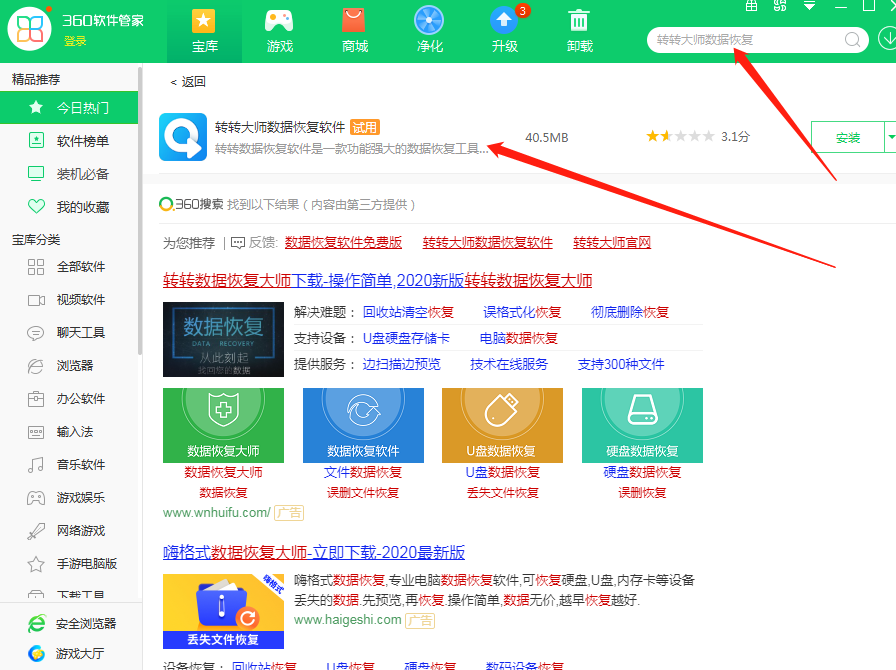
步骤二:打开软件,选择文件所在的盘,点击“下一步”
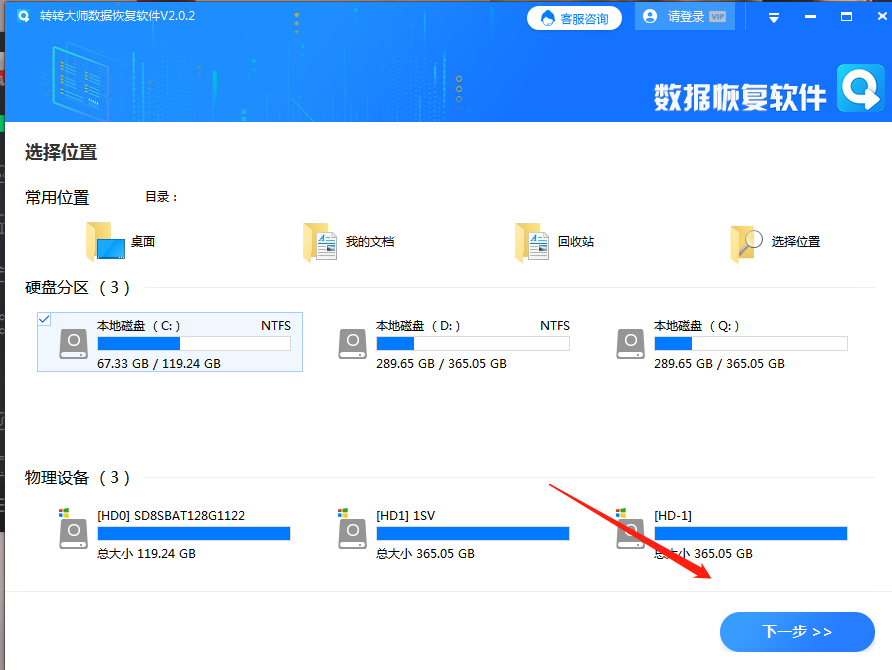
步骤三:点击“快速扫描”或者“深度扫描”(快速扫描如果恢复情况不理想,可以选择深度扫描),点击“下一步”
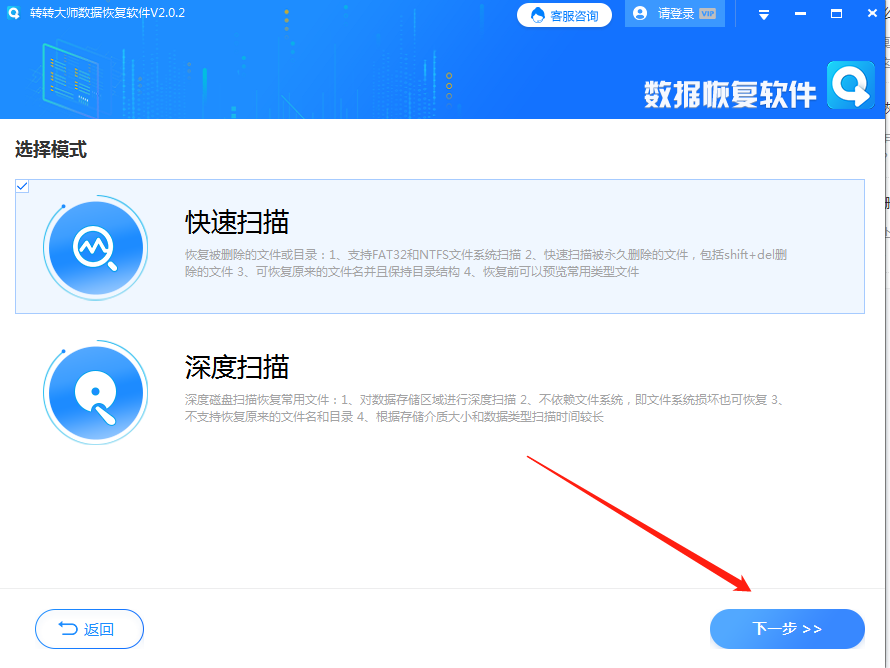
步骤四:选择恢复的文件类型,然后点击“开始扫描”
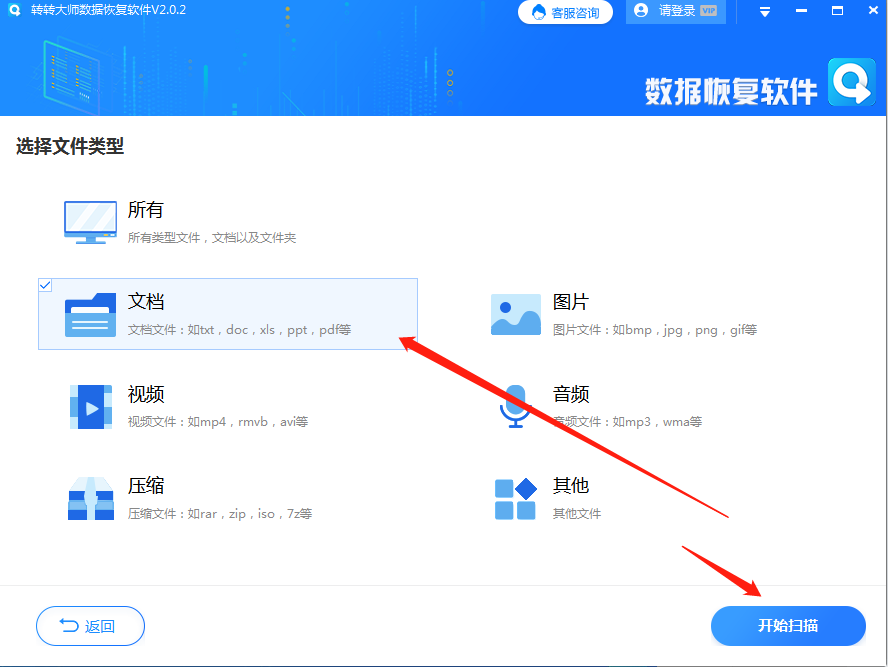
步骤五:扫描完成后,可以按照文件路径寻找删除的文件,或者可以使用查找功能;
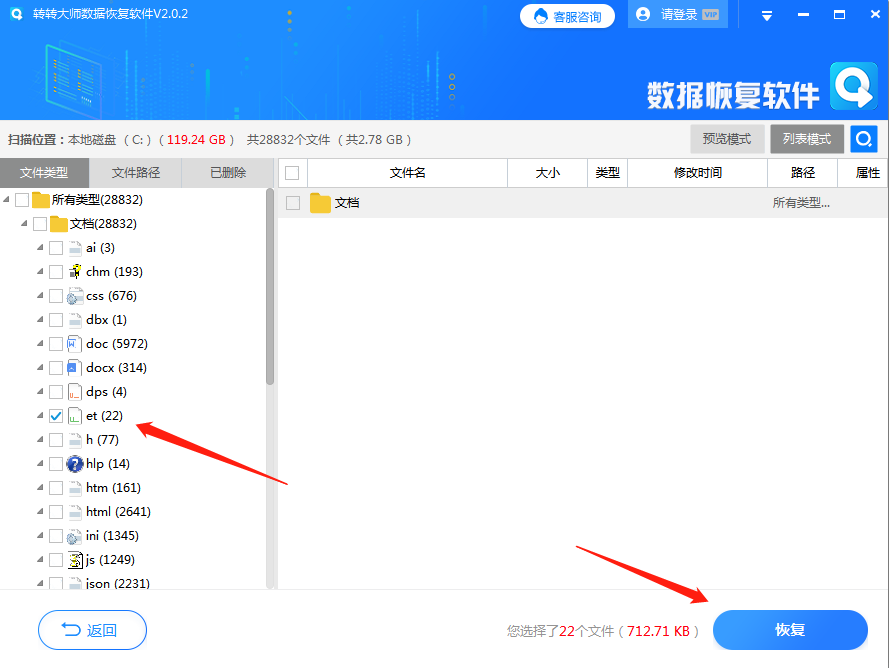
步骤六:勾选需要恢复的文件,点击“恢复”,选择恢复文件的保存位置(注意:不要和源文件在同一个盘里),点击“导出”;
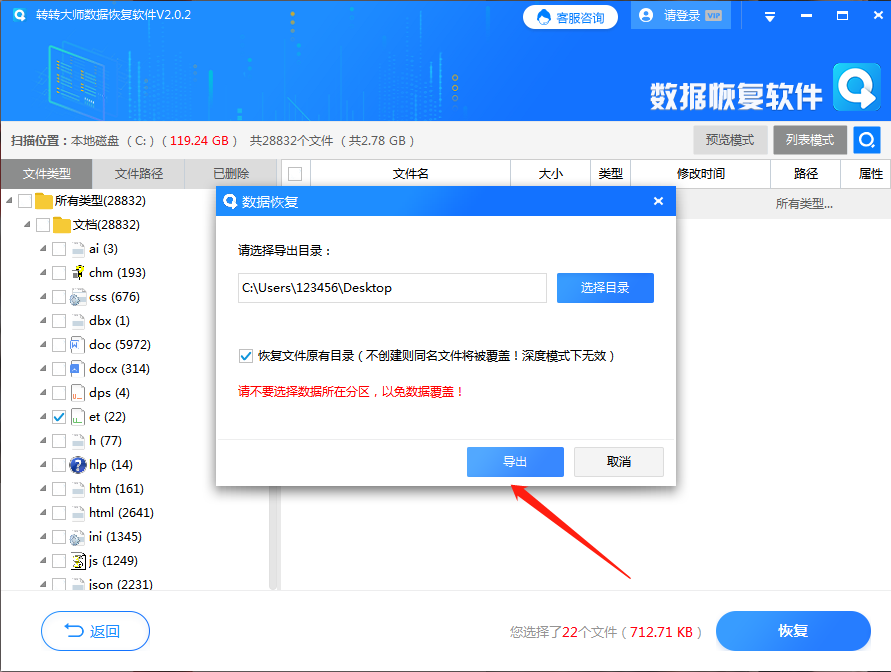
步骤七:点击“打开输出目录”,查看文件是否恢复完整。
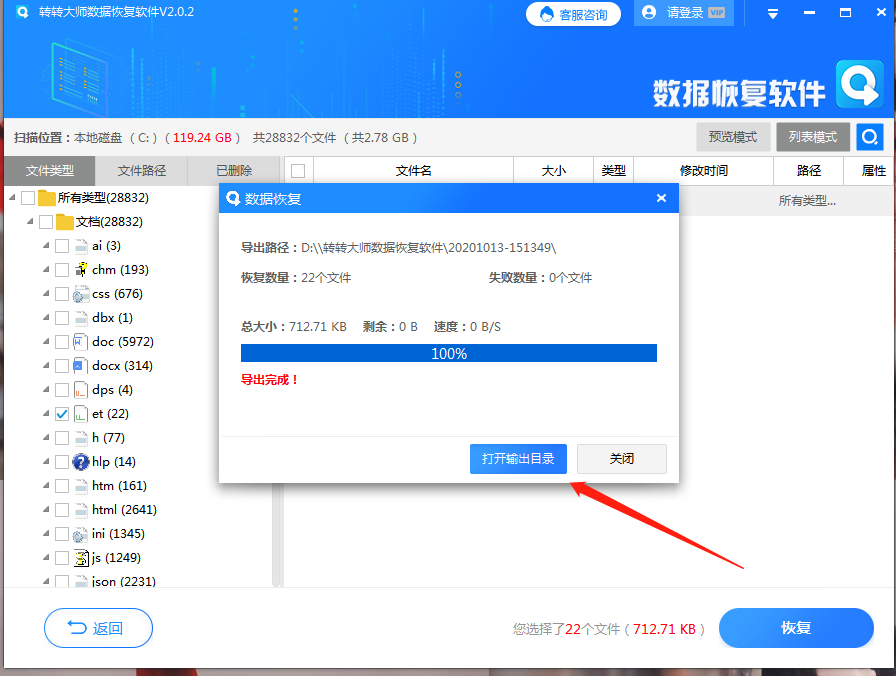
方法四:寻求专业帮助
如果你不熟悉数据恢复软件的使用,或者尝试了上述方法仍然无法找回文件,那么你可以寻求专业的数据恢复服务。数据恢复公司拥有专业的设备和技术,可以帮助你从硬盘、闪存卡等存储介质中找回丢失的数据。方法五:使用系统还原
如果误删文件的时间点恰好与你进行系统还原的时间一致,你可以尝试使用系统还原来找回文件。系统还原会将计算机恢复到之前的状态,包括文件和设置。但注意,系统还原会删除之后安装的软件和更改的设置。方法六:尝试命令提示符
对于一些高级用户来说,使用命令提示符可能是找回误删文件的一种方法。你可以按下Win+R组合键,输入“cmd”,然后在命令提示符中输入特定的命令来恢复文件。但这种方法需要一些技术知识和经验。方法七:定期备份数据
防患于未然,定期备份是最有效的数据恢复方法。无论是使用云存储服务还是外部硬盘,都应该保持数据的定期备份。这样,即使误删了文件,你依然可以从备份中快速恢复。总之,误删文件并不是绝对无法挽回的灾难。根据不同的情况采用合适的方法,你很有可能找回丢失的数据。回收站恢复、文件历史版本、数据恢复软件、专业数据恢复服务、系统还原、命令提示符、定期备份数据,这七种方法为你提供了全面而详细的救援方案。希望你能从中找到适合自己的方法,并成功恢复误删的文件!


 技术电话:17306009113
技术电话:17306009113 工作时间:08:30-22:00
工作时间:08:30-22:00 常见问题>>
常见问题>> 转转大师数据恢复软件
转转大师数据恢复软件
 微软office中国区合作伙伴
微软office中国区合作伙伴
 微信
微信 微信
微信 QQ
QQ QQ
QQ QQ空间
QQ空间 QQ空间
QQ空间 微博
微博 微博
微博
 如何恢复电脑文件误删
如何恢复电脑文件误删
 免费下载
免费下载